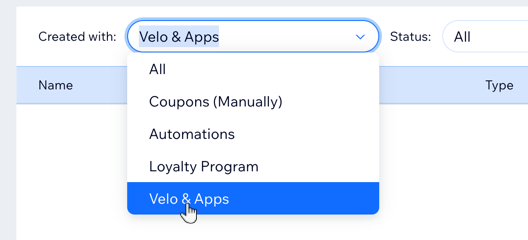Ajouter et configurer l'appli Bulk Coupon Creator
4 min
Dans cet article
- Étape 1 | Ajouter l'appli Bulk Coupon Creator
- Étape 2 | Créer un seul coupon
- Étape 3 | Créer des coupons groupés
- Étape 4 | Afficher les codes que vous avez créés
Gagnez du temps et limitez les utilisations abusives des coupons en générant des ensembles de codes promotionnels uniques. Les coupons groupés sont des doublons d'un seul coupon, mais avec des codes promo uniques.
L'appli Bulk Coupon Creator fonctionne avec Wix Stores, Bookings et Events. Les utiliser ensemble est un excellent moyen de promouvoir des réductions sur des articles, des cours et de grands événements. Vous pouvez ajouter les codes de réduction aux bannières de votre site ou aux campagnes par e-mail, afin que vos abonnés soient récompensés.
Remarques :
- Pour utiliser cette appli, assurez-vous que vous avez ajouté Wix Stores, Wix Bookings, ou Wix Events à votre site.
- Cette appli Bulk Coupon Creator est disponible en anglais uniquement.
- Il n'est pas possible de supprimer plusieurs codes en même temps.
Étape 1 | Ajouter l'appli Bulk Coupon Creator
Pour créer des coupons groupés, vous devez ajouter l'appli Bulk Coupon Creator à votre site.
Pour ajouter l'appli :
- Accédez au Wix App Market.
- Saisissez « Bulk Coupon Creator » dans la barre de recherche et sélectionnez-le dans les résultats.
- Cliquez sur Ajouter.
- (Si vous avez plus d'un site) Sélectionnez le site auquel vous souhaitez ajouter l'appli.
- Cliquez sur Accepter et ajouter .
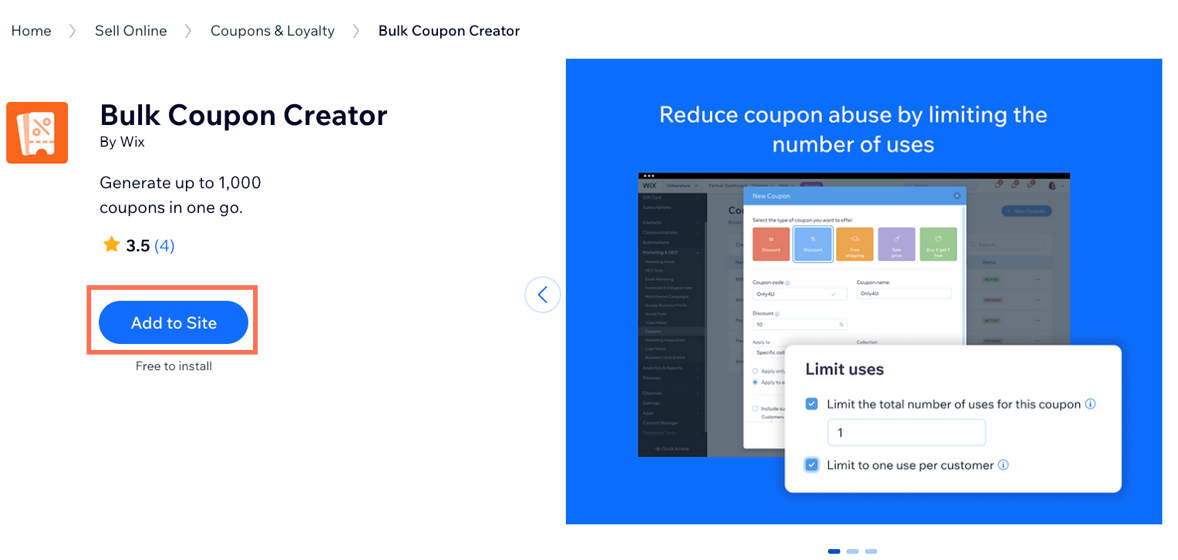
Étape 2 | Créer un seul coupon
Avant de pouvoir créer des coupons en masse, vous devez d'abord créer un seul coupon. Il s'agit de votre coupon original. Vous pouvez personnaliser ce coupon en ajoutant un code de coupon et en sélectionnant à quoi il s'applique lorsqu'il est valide (par exemple 20% de réduction sur les cadeaux).
Pour créer un coupon :
- Accédez à Bons de réduction dans le tableau de bord de votre site.
- Cliquez sur + Nouveau coupon .
- Sélectionnez le type de coupon que vous souhaitez offrir (par exemple livraison gratuite).
- Saisissez le code promo et le nom dans les champs disponibles.
Suggestion : N'oubliez pas le nom du coupon afin de pouvoir le sélectionner à l'étape 3 ci-dessous. - Ajoutez le montant de la réduction, le prix de vente ou les détails de l'offre dans le champ correspondant.
- Cliquez sur le menu déroulant Appliquer à pour sélectionner à quoi s'applique le coupon.
- (Facultatif) Définissez les limites du coupon (par exemple Limité à une utilisation par client).
- Cliquez sur Créer un coupon.
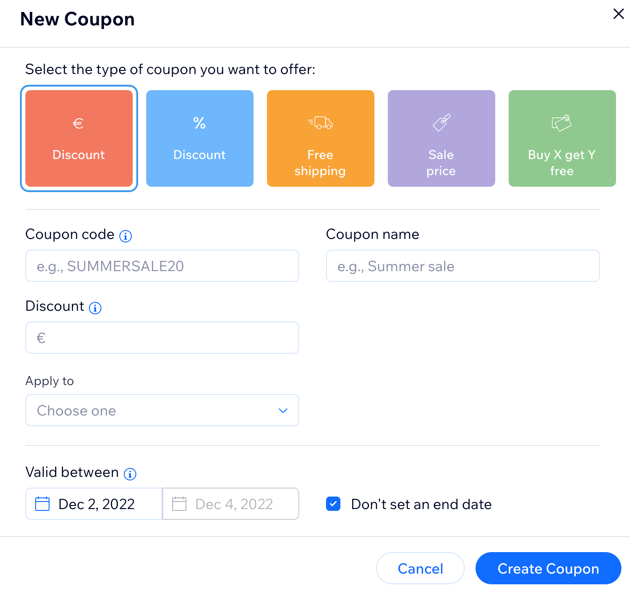
Étape 3 | Créer des coupons groupés
Vous pouvez maintenant accéder à l'appli Bulk Coupon Creator et créer jusqu'à 1000 coupons avec des codes uniques.
Pour créer des coupons groupés :
- Accéder au Créateur de coupons groupés dans le tableau de bord de votre site.
- Sous Choisir un coupon à dupliquer , saisissez le nom du coupon que vous avez créé et sélectionnez-le.
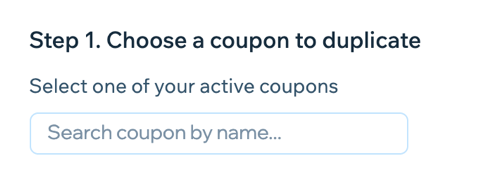
- Sélectionnez une option pour créer un fichier CSV avec une liste de codes :
Utiliser le modèle CSV vierge de Wix
Utiliser l'outil générateur de code de Wix
Étape 4 | Afficher les codes que vous avez créés
Les codes de coupon que vous avez créés se trouvent maintenant dans l'onglet Coupons du tableau de bord de votre site. Vous devez filtrer les coupons par Velo et applis pour les voir.
Pour afficher les coupons groupés :
- Accédez à Bons de réduction dans le tableau de bord de votre site.
- Sélectionnez Velo et applis dans le menu déroulant Créé avec.